Azure Monitor 集成指引
title: "Azure Monitor集成"
description: "通过 webhook 的方式同步 Azure Monitor 告警事件到快猫星云,实现告警事件自动化降噪处理"
date: "2024-05-11T10:00:00+08:00"
url: "https://docs.flashcat.cloud/zh/flashduty/azure-monitor-integration-guide"
通过 webhook 的方式同步 Azure Monitor 告警事件到 Flashduty,实现告警事件自动化降噪处理。
在 Flashduty
您可通过以下2种方式,获取一个集成推送地址,任选其一即可。
使用专属集成
当您不需要将告警事件路由到不同的协作空间,优先选择此方式,更简单。
展开
- 进入 Flashduty 控制台,选择 协作空间,进入某个空间的详情页面
- 选择 集成数据 tab,点击 添加一个集成,进入添加集成页面
- 选择 Azure Monitor 集成,点击 保存,生成卡片。
- 点击生成的卡片,可以查看到 推送地址,复制备用,完成。
使用共享集成
当您需要根据告警事件的 Payload 信息,将告警路由到不同的协作空间,优先选择此方式。
展开
- 进入 Flashduty 控制台,选择 集成中心=>告警事件,进入集成选择页面。
- 选择 Azure Monitor 集成:
- 集成名称:为当前集成定义一个名称。
- 点击 保存 后,复制当前页面的新生成的 推送地址 备用。
- 点击 创建路由,为集成配置路由规则。您可以按条件匹配不同的告警到不同的协作空间,也可以直接设置默认协作空间作为兜底,后续再按需调整。
- 完成。
在 Azure Monitor
步骤 1:配置 Webhook
- 登录您的 Azure 门户,选择 Monitor 产品;
- 进入
Alerts -> Action groups页面,单击 Create 按钮,开始编辑; - 如图,
Actions选项选择Action type为Webhook; - 填写名称,
URI部分复制写入集成的推送地址,注意要Enable通用 alert 结构; - 点击 Create 按钮,提交保存。
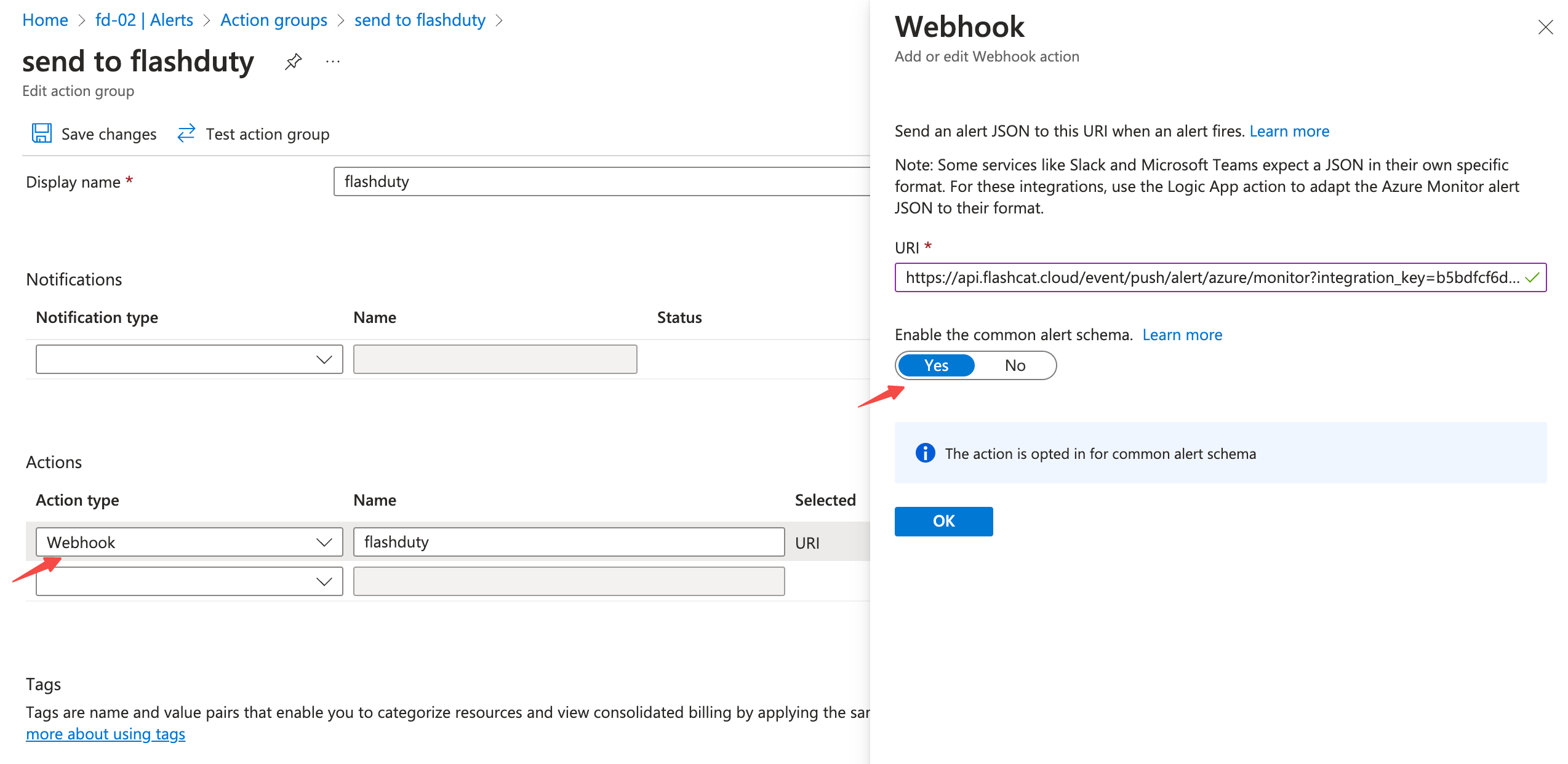
步骤 2:配置 Alert rule
- 进入
Alerts -> Alert rules页面,单击 Create 或 选择已有的策略进行编辑; - 如下图所示,在
Actions页面,选择已创建好的 Action group;
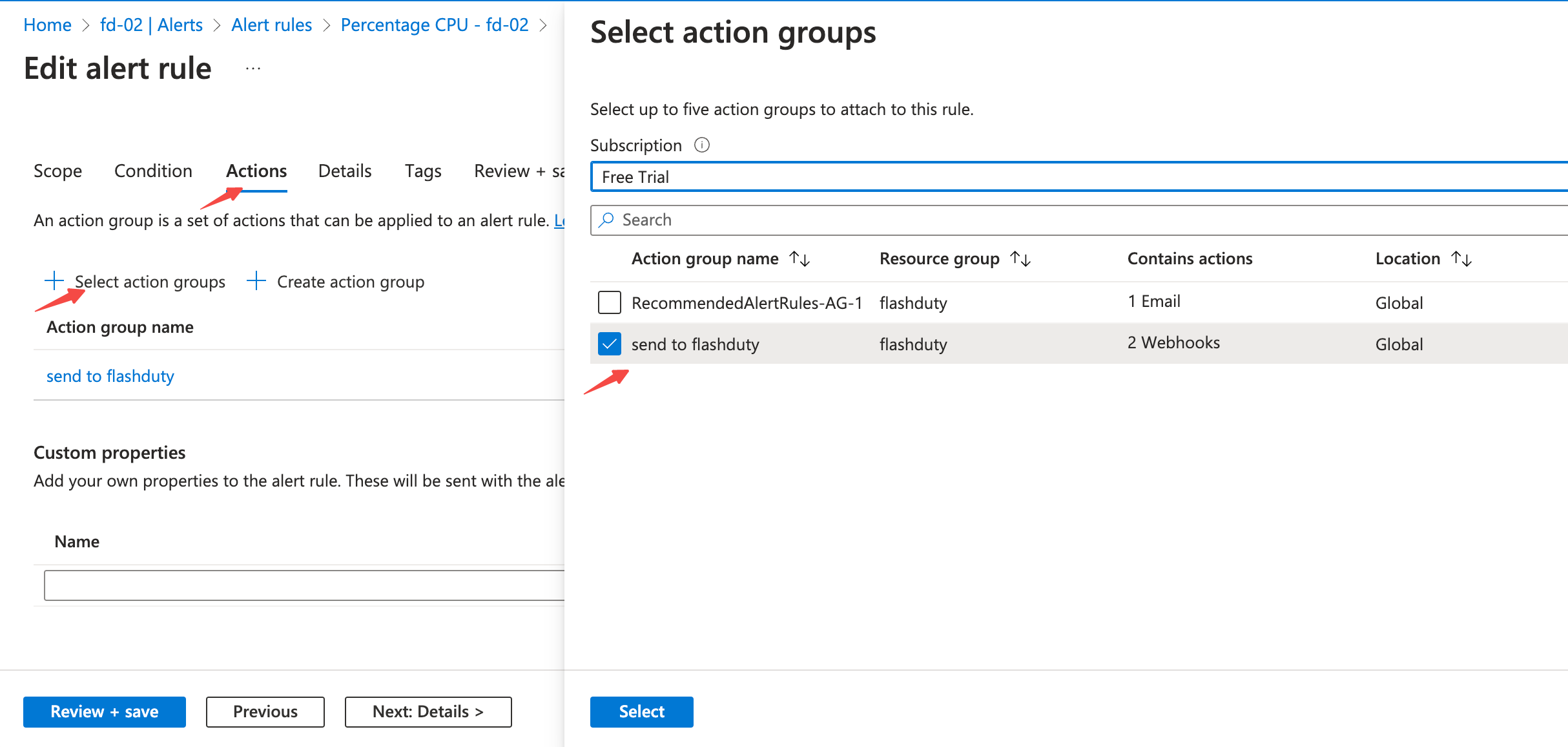
- 提交保存,等待告警触发。
状态对照
Azure Monitor 到 Flashduty 告警等级映射关系:
| Azure Monitor | Flashduty | 状态 |
|---|---|---|
| Sev0 | Critical | 严重 |
| Sev1 | Warning | 警告 |
| Sev2 | Warning | 警告 |
| Sev3 | Info | 提醒 |
| Sev4 | Info | 提醒 |
最后修改时间: 8 个月前

